Come abilitare i controlli touch su un laptop Compaq. Notebook HP - Utilizzo e personalizzazione del ClickPad
Nei laptop, a volte tende a spegnersi. Ciò può essere dovuto al fatto che è semplicemente disattivato, disabilitato nel sistema o fuori servizio. Non prenderemo in considerazione l'ultimo caso, diamo un'occhiata alla risoluzione dei problemi utilizzando metodi disponibili pubblicamente.
su un portatile?
Il touchpad sui laptop è un touchpad responsabile del controllo del cursore sullo schermo o dell'emissione di comandi al sistema informatico.
Il controllo viene effettuato facendo scorrere il dito sul pannello, premendo lo spazio del touchpad con uno o più dita, nonché utilizzando due o più pulsanti situati sotto o sopra. Di seguito sono riportati diversi modi per risolvere il problema di come abilitare il touchpad su un laptop (Windows 10 a bordo) utilizzando vari mezzi.
Qual è la prima cosa da fare?
Se per qualche motivo il touchpad è stato disabilitato, potrebbe essere stato a causa di un arresto anomalo del sistema o di un malfunzionamento a breve termine.

Nella sua forma più semplice, puoi semplicemente provare a riavviare il tuo laptop. Poiché dovrai utilizzare il pulsante Win, che richiama il menu "Start", quindi con la freccia su per raggiungere la riga di spegnimento, premere il tasto invio, selezionare riavvia con la freccia su e confermare nuovamente l'azione selezionata con il tasto Invio chiave.
È importante ricordare che non è consigliabile utilizzare uno spegnimento forzato premendo a lungo il pulsante di accensione, poiché ciò può causare errori di sistema e sarà necessario eseguire un ripristino del sistema in fase di riavvio.
Come abilitare o disabilitare il touchpad su un laptop (Windows 10) nel modo più semplice?
I laptop sono dispositivi complessi e piuttosto specifici. Tuttavia, quasi tutti i modelli forniscono diverse combinazioni che sono responsabili dell'accensione e dello spegnimento di alcuni dispositivi e delle funzioni di base (suono, Wi-Fi, luminosità dello schermo, ecc.).
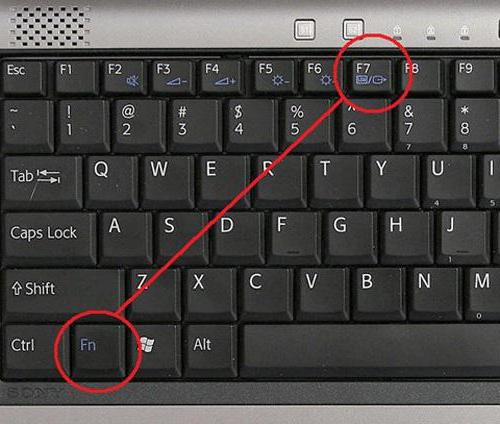
Ora - la soluzione al problema di come accendere il touchpad su un laptop. Windows 10 come sistema operativo in questo caso non importa. Non ha nulla a che fare con l'inclusione comunque touch pad, per così dire, meccanicamente. Questa opzione utilizza la pressione simultanea del tasto Fn e di uno dei pulsanti funzione F1-F12 situati nella riga più in alto della tastiera.
A seconda del produttore dell'apparecchiatura, F4, F5, F7 e F9 possono essere utilizzati come tasto di accensione insieme al pulsante Fn, meno spesso F1.
Funzionalità di attivazione del touchpad sui notebook HP
Tra tutti questi dispositivi, vale la pena menzionare separatamente i laptop HP. In essi, il produttore non ha previsto un modo per abilitare o disabilitare il touchpad sopra indicato.
Per risolvere il problema di come accendere il touchpad su un laptop (Windows 10 è il sistema operativo, il produttore in questo modo, è necessario guardare la tastiera. Il pulsante corrispondente deve essere estratto separatamente su di esso.

In alcuni modelli potrebbe non essere presente e la soluzione al problema di come abilitare il touchpad su un laptop (Windows 10) è di premere due volte o a lungo nell'angolo in alto a sinistra del pannello.
Impostazioni del BIOS
In alcuni casi, potrebbe verificarsi una situazione in cui il dispositivo è in uno stato disabilitato nelle impostazioni del BIOS.

Per porre rimedio alla situazione, quando il portatile viene acceso, serve per entrare nelle impostazioni del sistema di I/O primario, dove nella sezione Avanzate dovresti trovare il dispositivo di Puntamento Interno. Per abilitarlo, impostare il parametro Enabled, quindi salvare le modifiche (F10). Successivamente, il laptop si riavvierà e il touchpad funzionerà.
Abilitare e disabilitare il touchpad
Ora vediamo come abilitare direttamente Strumenti di Windows 10. Innanzitutto, entriamo nel "Pannello di controllo" standard selezionandolo dal menu del tasto destro del mouse sul pulsante "Start". Puoi anche usare comando di controllo nel menu Esegui (Win + R).
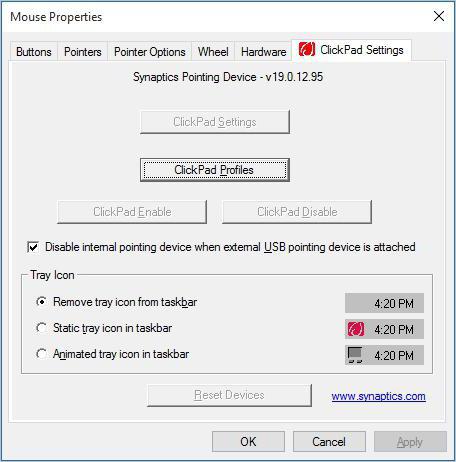
Successivamente, come visualizzazione, è necessario impostare la visualizzazione di piccole icone, quindi selezionare la sezione del mouse. Nella finestra delle proprietà viene quindi utilizzata una speciale scheda Click Pad, in cui il segno di spunta viene rimosso dalla linea per disabilitare il dispositivo di puntamento interno quando è collegato un dispositivo di puntamento esterno (USB). Successivamente, viene premuto il pulsante di accensione. Se tali azioni per qualche motivo risultato desiderato non sono stati forniti, è necessario premere il pulsante per ripristinare i valori predefiniti. Nel pannello che si apre, si seleziona il ripristino di tutti i parametri, quindi il sistema viene riavviato.
Aggiornamenti automatici dei driver
A volte il problema della disconnessione o dell'inoperabilità può essere associato alla presenza di driver obsoleti o alla loro assenza in quanto tale. È logico presumere che debbano essere installati o aggiornati. Poiché questi driver sono inizialmente installati sui laptop, dovrai eseguire l'aggiornamento. Vediamo (Windows 10) usando questo metodo.
Questo viene fatto in "Gestione periferiche", a cui è possibile accedere dallo stesso "Pannello di controllo". Ma il modo più semplice per accedervi è inserire il comando devmgmt.msc nel menu Esegui.
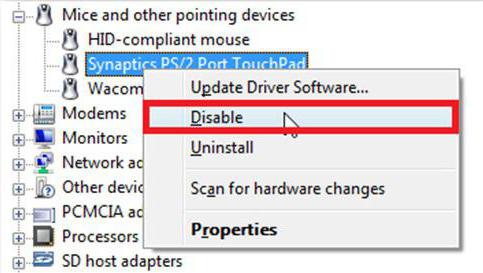
Qui troviamo il dispositivo desiderato (di norma ha un nome come Synaptics PS / 2 Port TouchPad). Fare clic con il pulsante destro del mouse per aprire un menu aggiuntivo e selezionare la riga di aggiornamento del driver. Nella nuova finestra, utilizziamo la ricerca e l'installazione automatiche. Se vengono trovati componenti aggiornati, il sistema ti avviserà di conseguenza. Ma il touchpad stesso potrebbe essere spento, quindi vale la pena controllarne le condizioni.
Aggiornamento dei driver utilizzando utilità di terze parti
A volte nella sua stessa base Dati di Windows driver adatti potrebbero non essere trovati. Il sistema lo scriverà semplicemente su questo momento per il dispositivo installato versioni attuali autisti. Puoi aggiornarli manualmente visitando il sito Web del produttore del laptop, dove puoi trovare il tuo modello e scaricare il driver appropriato.
Ma perché farlo se l'aggiornamento può essere eseguito in Modalità automatica? La soluzione ottimale sarebbe quella di installare Software Come Booster conducente... Tali utilità sono in grado di accedere in modo indipendente alle risorse dei produttori di apparecchiature su Internet, cercare e installare i driver appropriati senza l'intervento dell'utente. Il vantaggio di tali applicazioni è che funzionano esclusivamente direttamente con i siti Web dei produttori di apparecchiature e degli sviluppatori di software per i suoi componenti e trovano gli ultimi aggiornamenti per assolutamente tutti i driver identificati nel sistema durante il processo di scansione.
Se tutti gli altri falliscono
Infine, se nessuna delle soluzioni di cui sopra ha sortito alcun effetto, è possibile che il malfunzionamento del touchpad sia associato all'influenza di qualche virus specifico (si riscontrano anche tali). Se la scansione non ha identificato le minacce, molto probabilmente, il pannello a sfioramento ha un danno fisico e quindi non puoi fare a meno di ripararlo o sostituirlo.
Conclusione
In generale, la questione dell'abilitazione o della disabilitazione del touchpad non dovrebbe causare particolari difficoltà. Usare le scorciatoie da tastiera è il più semplice. Per quanto riguarda le impostazioni effettuate nel sistema, di default, non è impostata la disabilitazione del touchpad quando si utilizza un mouse esterno. Si scopre che qualcuno li ha accesi intenzionalmente o accidentalmente. Forse alcuni problema tecnico del software influenzato il cambiamento di questi parametri. Ciò è particolarmente comune quando l'utente è l'amministratore di se stesso e installa un software specifico che richiede l'accesso per modificare le impostazioni di configurazione del sistema.
Ora discuteremo come disabilitare su Portatile Asus touchpad. Questo dispositivo tecnico indubbiamente utile, ma con un mouse tradizionale l'utente può talvolta voler evitare di duplicare le funzioni di controllo. Quindi sorge la domanda, le opzioni per la risoluzione di cui parleremo ora.
Perché hai bisogno di un touchpad?
Il touchpad è uno speciale progettato per controllare un laptop senza dispositivi ausiliari come il mouse. Questo è un dispositivo, diciamo, per un dilettante: qualcuno si adatta a muovere abilmente le dita, mentre qualcuno infastidisce solo il touchpad, poiché spesso tocca i palmi durante la digitazione e, di conseguenza, le impostazioni necessarie vengono ripristinate. Inoltre, i laptop vengono sempre più utilizzati al posto di computer fissi che non hanno bisogno di un touchpad. Di seguito analizzeremo in dettaglio come disabilitare su un laptop Touchpad Asus.
Modi non professionali per disabilitare il touchpad

Modi standard per disabilitare il touchpad

Se non è successo nulla quando hai premuto i tasti di scelta rapida o quando hai esaminato in dettaglio la scheda "Mouse", per qualche motivo non hai installato il driver del touchpad. I touchpad Elantech sono utilizzati nei laptop Asus. Per scaricare il driver richiesto, è necessario accedere al sito Web ufficiale di Asus, selezionare il modello del laptop, il touchpad e il sistema operativo.
Modi professionali per disabilitare il touchpad
Se sei un utente avanzato e lo sai, puoi disabilitare in modo affidabile il touchpad tramite questo programma. L'operazione si effettua nella sezione Internal Pointing Device: seleziona il valore appropriato, e la domanda su come disabilitare il touchpad su Asus non ti disturberà più.
Puoi semplicemente scollegare il cavo flessibile dal touchpad rimuovendo il pannello superiore. Ma, in primo luogo, questo metodo è per specialisti che hanno familiarità con la struttura interna di un laptop. In secondo luogo, prima di eseguire l'operazione, è necessario assicurarsi di non aver mai più bisogno del touchpad.
I metodi di cui sopra sono di solito abbastanza per far fronte da soli a questo spiacevole problema. Ma se, dopo aver letto il nostro articolo, la domanda su come disabilitare il touchpad su un laptop Asus rimane irrisolta, contatta gli specialisti. È possibile che il dispositivo non funzioni correttamente o che si sia verificato un malfunzionamento del programma.
Il touchpad è un dispositivo sensibile al tocco progettato specificamente per computer portatili, come laptop, netbook e altro. Il touchpad risponde alla pressione delle dita sulla sua superficie. Viene utilizzato in sostituzione (alternativa) a un normale mouse. Qualsiasi laptop moderno è dotato di un touchpad, ma, come si è scoperto, non è facile disabilitarlo su qualsiasi laptop.
Perché disabilitare il touchpad?
Ad esempio, un normale mouse è collegato al mio laptop e si sposta da un tavolo all'altro, abbastanza raramente. Pertanto, non uso affatto il touchpad. Inoltre, quando si lavora alla tastiera, toccare accidentalmente la superficie del touchpad: il cursore sullo schermo inizia a tremare, evidenziare le aree che non devono essere selezionate, ecc. In questo caso, l'opzione migliore sarebbe spegnimento completo tastierino...
In questo articolo voglio considerare diversi modi come disabilitare il touchpad su un laptop... E allora, cominciamo...
Tramite tasti funzione
Sulla maggior parte dei modelli di laptop, tra i tasti funzione (F1, F2, F3, ecc.), è disponibile la possibilità di disabilitare il touchpad. Di solito è contrassegnato da un piccolo rettangolo (a volte, sul pulsante, oltre al rettangolo, potrebbe esserci una mano).
Disabilitazione del touchpad - acer aspira 5552g: premere contemporaneamente i tasti FN + F7.
Se non disponi di un pulsante funzione per disabilitare il touchpad, passa all'opzione successiva. Se c'è - e non funziona, potrebbero esserci un paio di ragioni per questo:
1. Mancanza di autisti
È necessario aggiornare i driver (preferibilmente dal sito ufficiale). È inoltre possibile utilizzare programmi per l'aggiornamento automatico dei driver.
2. Disabilitare i pulsanti funzione nel BIOS
In alcuni modelli di laptop Nel BIOS è possibile disabilitare chiavi di funzione(ad esempio, ho visto qualcosa di simile nei laptop Dell Inspirion). Per risolvere questo problema, vai al BIOS (pulsanti di accesso al BIOS: http://pcpro100.info/kak-voyti-v-bios-klavishi-vhoda/), quindi vai alla sezione AVANZATO e presta attenzione alla voce Tasto funzione (se necessario modificare l'impostazione appropriata).
3. Tastiera rotta
È piuttosto raro. Molto spesso, alcuni detriti (briciole) finiscono sotto il pulsante e quindi inizia a funzionare male. Basta premerlo più forte e il tasto funzionerà. In caso di malfunzionamento della tastiera, di solito non funziona completamente.
Disconnessione tramite un pulsante sul touchpad stesso
Alcuni laptop sul touchpad hanno un pulsante di accensione/spegnimento molto piccolo (di solito situato nell'angolo in alto a sinistra). In questo caso, il compito di disabilitarlo si riduce a un semplice clic su di esso. PC notebook HP - Pulsante di disattivazione del touchpad (sinistra, in alto). PC notebook HP - Pulsante di disattivazione del touchpad (sinistra, in alto).
Attraverso le impostazioni del mouse nel pannello di controllo di Windows 7/8
1. Vai al pannello Gestione finestre, quindi apri la sezione "Hardware e suoni", quindi vai alle impostazioni del mouse. Vedi screenshot qui sotto.
2. Se hai un driver "nativo" installato sul touchpad (e non quello predefinito che Windows installa spesso), dovresti avere impostazioni avanzate. Nel mio caso, avevo bisogno di aprire la scheda Dell Touchpad e andare alle impostazioni avanzate.
Il touchpad è una caratteristica antichissima che ha da tempo sostituito i controlli del mouse alternativi. Con esso, possiamo controllare completamente il nostro dispositivo, sia esso un laptop o un tablet ibrido. Molti laptop (Acer, Asus, HP, lenovo, Dell) hanno problemi con il touchpad. Cosa fare se il touchpad non funziona su un laptop in Windows 10? Diamo un'occhiata a 5 modi per risolvere questo problema.
1. Riattivare il touchpad utilizzando il tasto Fn
Una storia mi è successa quando ho acceso il WiFi sul mio laptop e ho spento inavvertitamente il touchpad del touchpad. Per molto tempo ho cercato il motivo, non rendendomi subito conto di quello che era successo. Tutto si è rivelato semplice, nei laptop c'è un pulsante per funzioni aggiuntive chiamato Fn in basso a sinistra della tastiera. Per abilitare qualsiasi funzione su un laptop, la combinazione dei pulsanti Fn e F1 ... F12 è bloccata. Sugli stessi pulsanti F1-F12 sono disegnate immagini o simboli per l'applicazione del parametro. Ad esempio, per accendere il touchpad, devi premere Fn + F7, sul pulsante F7 stesso ci sarà un'immagine come un touchpad. Puoi premere tutti i pulsanti nell'ordine Fn + F1 ... F12, ma ricorda che c'è una funzione per spegnere il display, premi nuovamente su quei pulsanti su cui lo schermo è spento.
Su alcuni notebook HP, il touchpad può essere acceso e spento toccando due volte il bordo del touchpad stesso. I marchi asus e acer potrebbero avere un pulsante separato accanto al touchpad. Se il Touchpad continua a non funzionare, vai avanti.
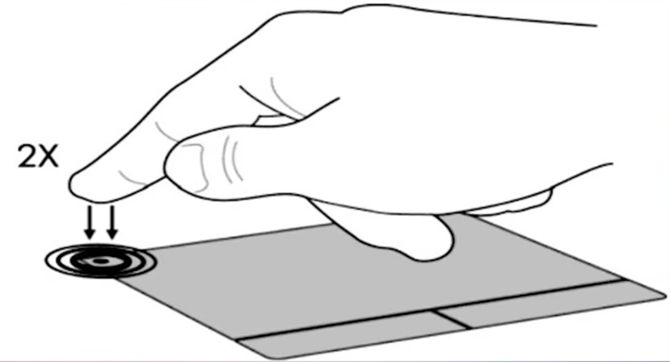
2. Rimozione di altri driver del mouse
Ci sono momenti in cui hai collegato un sacco di driver da diversi dispositivi mouse e non li hai mai eliminati. Alcuni driver dei produttori di mouse disattiveranno automaticamente il Touchpad. Vai a gestore dispositivi, premendo la combinazione di pulsanti Vinci + R ed entra nella riga devmgmt.msc.
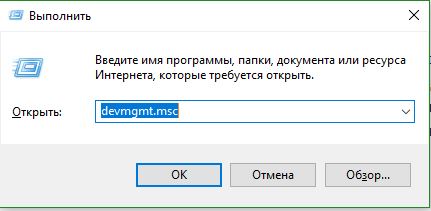
Trova la linea che punta a mouse e altri dispositivi di puntamento, fai clic sul collegamento per espandere la categoria ed elimina tutti i driver del mouse in ordine finché il touchpad non inizia a funzionare sul tuo laptop. Se non funziona, prova a riavviare il sistema dopo aver rimosso tutti i driver. Il touchpad non funziona? Passando all'elemento successivo.
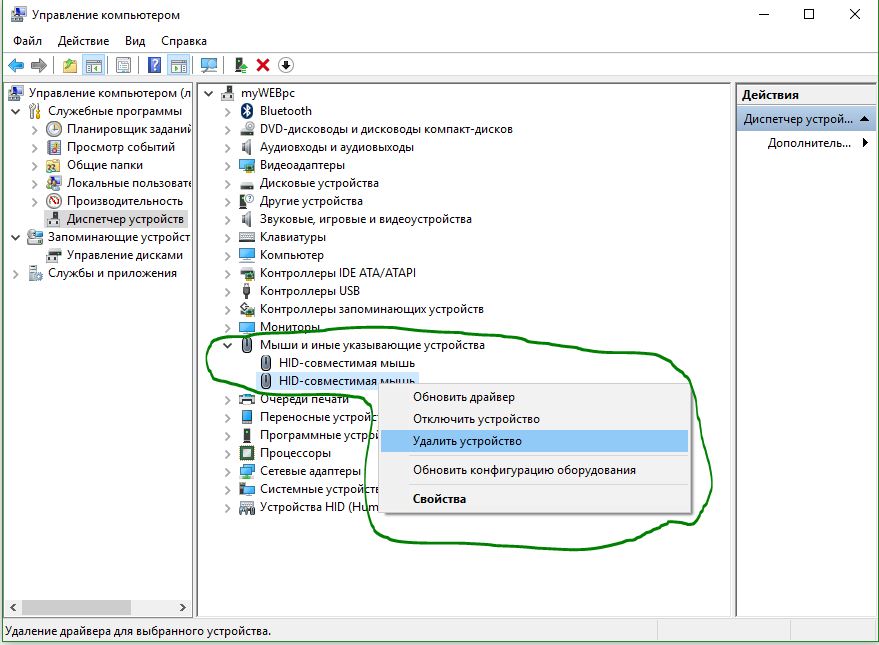
3. Aggiornamento o downgrade del driver del touchpad
Prova ad aggiornare o ripristinare il driver del touchpad. Vai allo stesso gestore dispositivi come descritto sopra. Trova il tuo dispositivo Touchpad, che di solito prende il nome dal marchio del tuo laptop (Dell TouchPad, Lenovo TouchPad, Synaptics, HP TouchPad, Acer TouchPad, Asus TouchPad.) Fare clic su clic destro mouse sul driver e seleziona proprietà. Quindi, fai clic su Aggiorna per vedere se ci sono aggiornamenti utili per il tuo touchpad.
Molte persone hanno segnalato sui forum Microsoft che il Touchpad ha smesso di funzionare dopo Aggiornamenti di Windows 10, per questo devi scegliere torna indietro autista. Se non hai evidenziato il pulsante Rollback, non ce l'hai versione precedente autista.
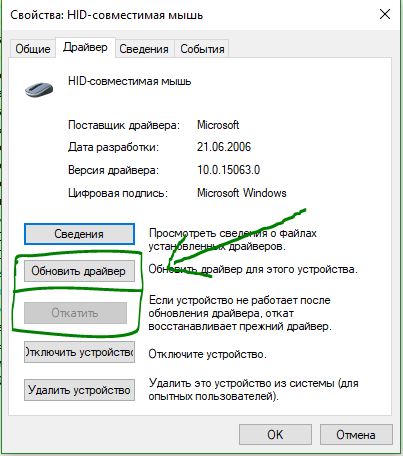
In molti casi, il gestore dispositivi non si attiva per abilitare Touchpat su un laptop. Se il tuo Touchpat continua a non funzionare su un laptop in Windows 10, vai alle proprietà del mouse.
- Comporre topo in linea finestre di ricerca e vai a Impostazioni del mouse.
- Clicca su Opzioni aggiuntive del mouse, nella finestra che si apre, vai Impostazioni del dispositivo, tab Touchpad o come in foto.
- Trova il tuo touchpad e fai clic su abilita.
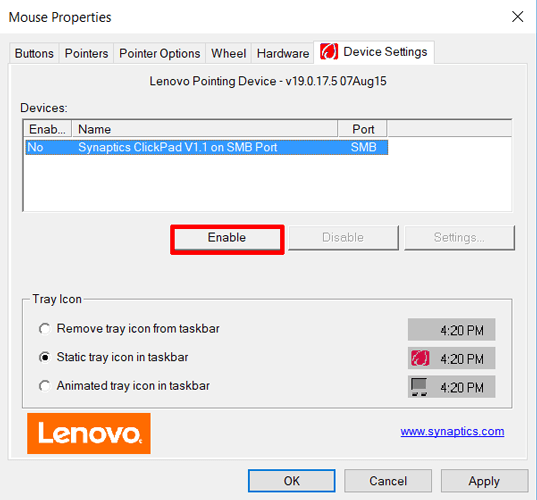
5. Disabilitare il servizio di input touchscreen per i notebook ibridi
Se il tuo laptop è un ibrido (laptop e tablet in uno con un touchscreen.) È possibile che il servizio di input touchscreen che controlla la funzionalità dello stilo interferisca con il tuo touchpad.
Per disabilitare il servizio premi win + R quindi digita servizi.msc e nell'elenco dei servizi trova TabletInputService o Servizio di input per tablet PC. Fare clic destro su di esso, quindi disabilitarlo. Una soluzione molto scomoda per chi usa touch screen e touchpad, ma puoi continuare a fare il furbo e provare a rimuovere i driver, eseguire il rollback, aggiornare e quindi riavviare il servizio.
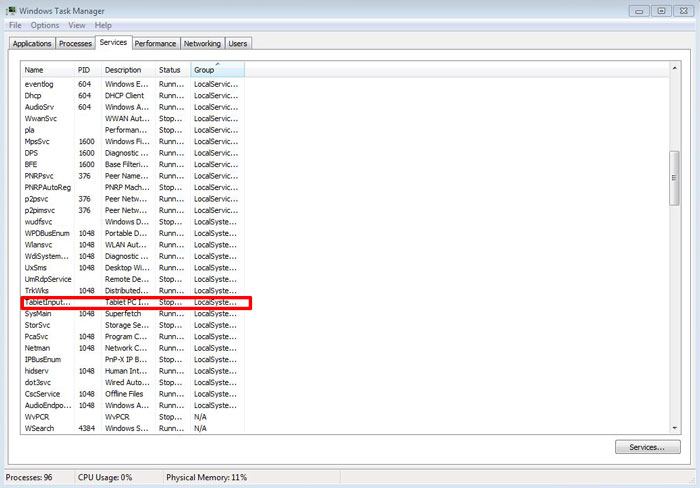
Se sei interessato a una domanda su come disabilitare il touchpad su un laptop, questo articolo fa per te. Un touchpad è un touchpad incorporato in dispositivi destinati all'uso mobile (laptop, ecc.).
Il controllo avviene premendo sulla superficie sensibile. Il touchpad è progettato come sostituto compatto del mouse standard. Quasi tutti i modelli realizzati oggi sono dotati di un pannello a sfioramento.
Ci sono momenti in cui l'utente deve disabilitare il touchpad. È interessante notare che alcuni modelli non prevedono il controllo senza sensore.
La disabilitazione dei controlli touch può essere necessaria in diversi casi. Ad esempio, un utente ha collegato un normale mouse a un laptop (la maggior parte delle persone pensa che un normale mouse sia molto più conveniente per controllare l'interfaccia).
Il computer viene raramente riorganizzato e di solito rimane sul posto di lavoro. Inoltre, quando si utilizza la tastiera, viene spesso toccata la superficie del touchpad, il che porta a una selezione non necessaria di testo e ad altri problemi. Un modo conveniente per uscire dalla situazione è disabilitare il pannello a sfioramento.
Esistono diversi metodi per spegnere la superficie sensibile del laptop, che prenderemo in considerazione.
Cosa puoi consigliare subito? Tutti i moderni modelli di computer utilizzano i tasti funzione (situati nella parte superiore della tastiera, F1, F2, ecc.).
La maggior parte dei laptop ha il touchpad disabilitato. Pulsante desiderato contrassegnato da un piccolo rettangolo (a volte viene disegnata una mano accanto alla forma).
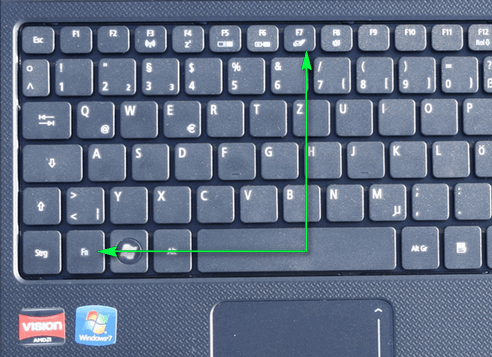
Se la chiave richiesta non è disponibile, puoi provare un altro metodo. Se è presente, ma non funziona, il problema potrebbe essere il seguente:
- Non esiste un driver (è meglio installarli da fonti attendibili, il sito Web del produttore, è possibile utilizzare utilità speciali per automatizzare gli aggiornamenti);
- I tasti funzione sono inattivi (disabilitati in Bios del computer). Su alcuni modelli, i pulsanti potrebbero essere disabilitati. Per risolvere il problema, apri BIOS, quindi trova "ADVANSED" e fai clic sulla sezione "Tasto funzione" (puoi modificare il layout).
- Pulsanti rotti, tastiera. Questo non accade spesso, di solito i detriti volano sotto il pulsante e non funziona. Puoi provare a premere più forte o a pulire la tastiera.
Disabilitazione sul touchpad stesso
Succede che il touchpad del dispositivo abbia un piccolo pulsante di accensione (di solito situato in alto a sinistra). Con questa opzione, l'intero processo è una semplice stampa.
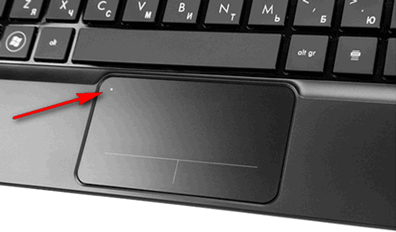
Opzioni del mouse in Windows
Per utilizzare questo metodo, vai al menu Hardware e suoni, quindi apri le impostazioni del mouse.
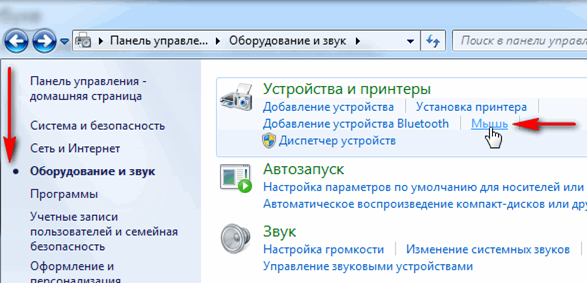
Se il tuo sistema utilizza il driver di fabbrica sul pannello (e non quello standard che può essere installato con Windows), potresti avere accesso a altre impostazioni... Quindi tutto è facile: basta disattivare completamente la casella di controllo e il pannello a sfioramento smetterà di funzionare.
C'è un'opzione utile che lascia attivo il touchpad, ma funziona in una modalità che limita clic accidentali dita, palmo. Funziona abbastanza correttamente, ma, tuttavia, non elimina completamente il tocco, quindi è meglio spegnere completamente il pannello.

Se il driver richiesto non è installato, le opzioni avanzate non sono disponibili. Devi andare sul sito Web ufficiale del produttore e installare l'ultimo aggiornamento.
Può anche essere utile rimuovere completamente il driver da Windows e disabilitare i programmi che selezionano e scaricano automaticamente il software.
Rimozione dei driver dal sistema
Il metodo è abbastanza insolito. L'intero processo di disinstallazione dei driver è semplice, ma Sistema Windows(versione 7 e successive) cerca e installa automaticamente il software mancante per tutti i dispositivi collegati.
Si scopre che per impedire download ripetuti, dovrai disattivare Internet o deselezionare l'installazione automatica di software e driver in modo che Windows non li cerchi nelle directory del computer o su una risorsa Microsoft.
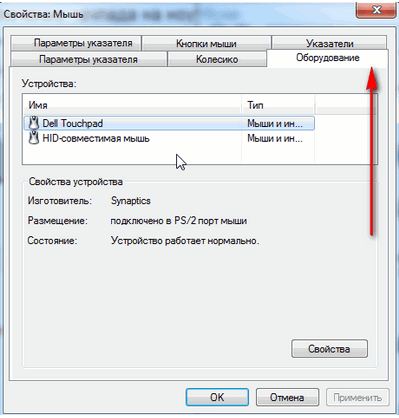
Disconnessione ricerca automatica software su Windows:
- Trova il pulsante Esegui nel menu Start (è più semplice usare la scorciatoia da tastiera Win + R).
- Aggiungi la riga "gpedit.msc" (non inserire virgolette) al suo interno.
- Nella finestra che appare, seleziona "Configurazione computer".
- In ordine, espandere le voci "Modelli amministrativi" - "Sistema" - "Installa dispositivi" e alla fine il nodo "Limitazione all'installazione dei dispositivi".
- Fare clic sulla sezione "Impedisci installazione di dispositivi non descritti in altre impostazioni dei criteri".
- Seleziona la casella accanto a "Abilita"
- Salva le impostazioni modificate e riavvia il PC.
Rimozione del driver dal sistema operativo:
- Trova il Pannello di controllo di Windows e vai ad esso.
- Trova "attrezzatura e suono".
- Vai a "Gestione dispositivi".
- Trova la voce di menu "Mouse e altri dispositivi di puntamento".
- Fare clic con il tasto destro del mouse sul dispositivo che si desidera rimuovere e fare clic sulla voce corrispondente nella finestra che appare.
A seguito di queste operazioni, il touchpad remoto non dovrebbe più funzionare. Il sistema non sarà in grado di scaricare nuovamente i driver e ripristinare il dispositivo senza l'assistenza dell'utente.
Utilizzo del BIOS del computer
Per prima cosa devi andare nel BIOS. Le chiavi di accesso variano a seconda del modello. La possibilità di disabilitare il touch panel tramite BIOS non è prevista in tutti i PC portatili (in molti però viene utilizzata).
Per disattivare il Touchpad, vai al menu "AVANZATO" e trova la scritta "Dispositivo di puntamento interno" al suo interno. Quindi passare alla modalità "disabilitato" o "disabilitato". Quindi salvare le modifiche create e riavviare il sistema.

È interessante notare che alcuni utenti inesperti coprono semplicemente il pannello con del cartone (qualsiasi altro oggetto conveniente). Come opzione, questo metodo può essere considerato, ma è difficile parlare di praticità e praticità.
Ogni utente dovrebbe sapere come disabilitare il touchpad su un laptop.
 Bug nella singolarità?
Bug nella singolarità? Just Cause 2 va in crash
Just Cause 2 va in crash Terraria non si avvia, cosa devo fare?
Terraria non si avvia, cosa devo fare?